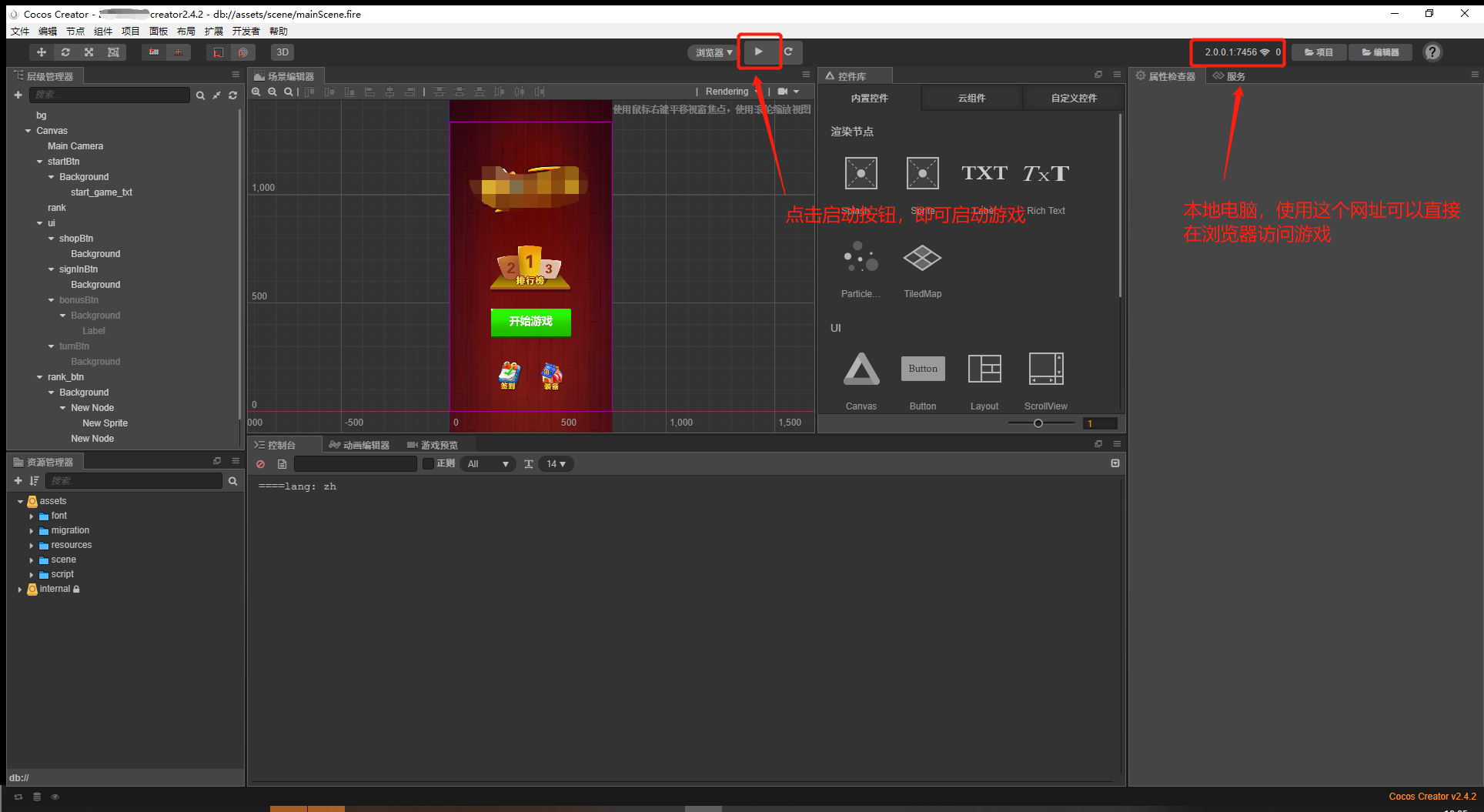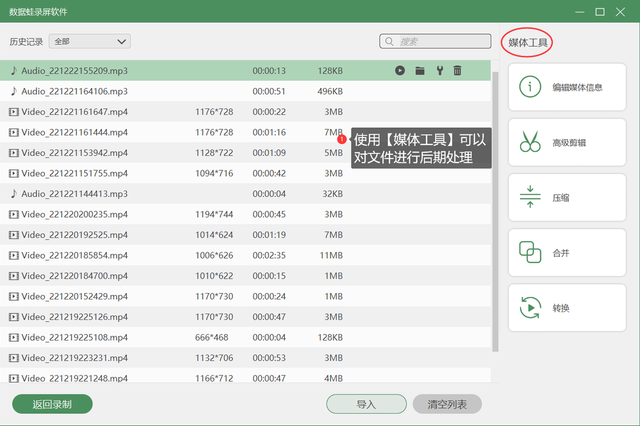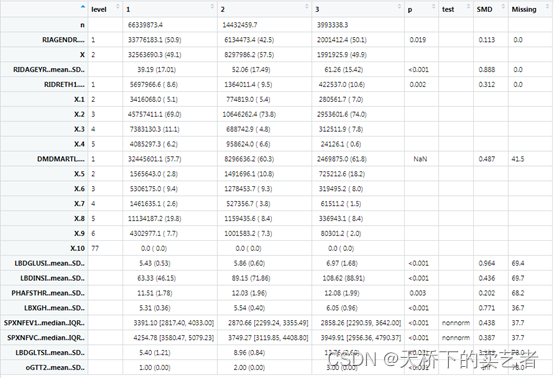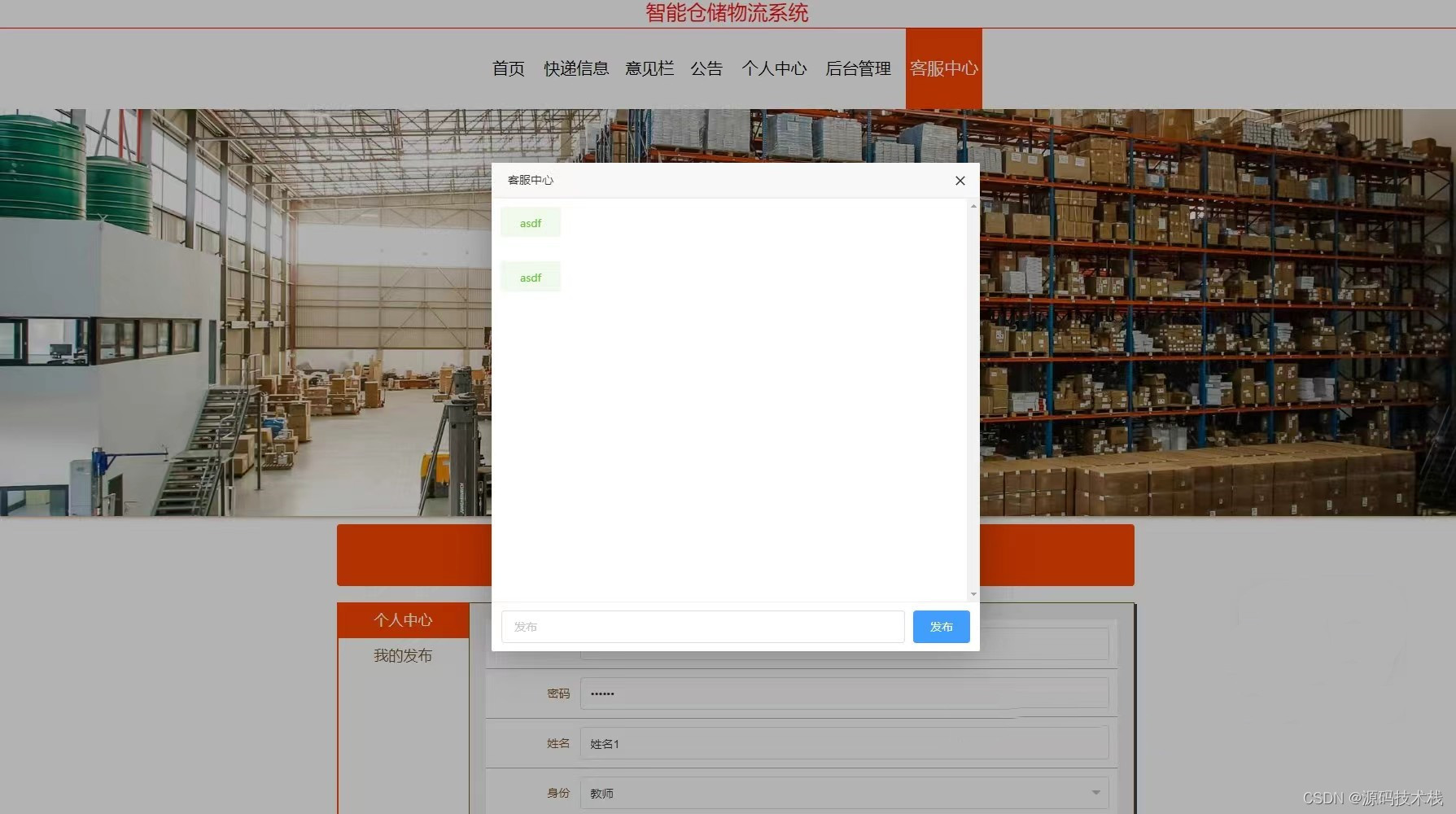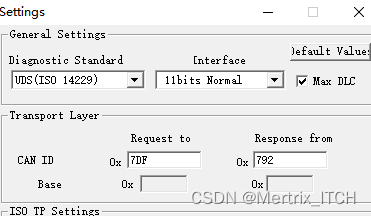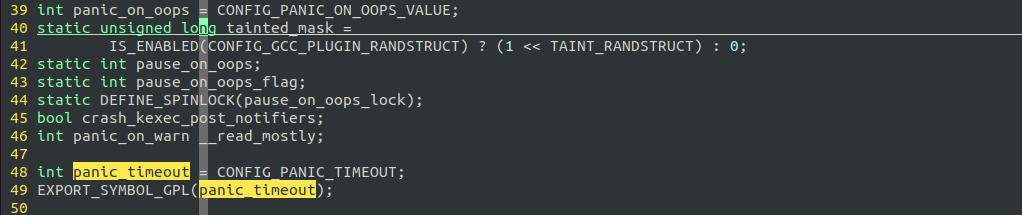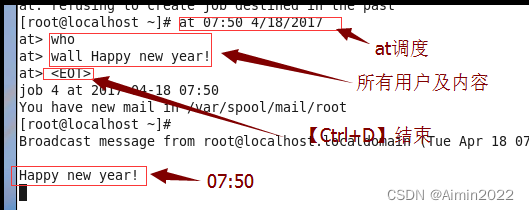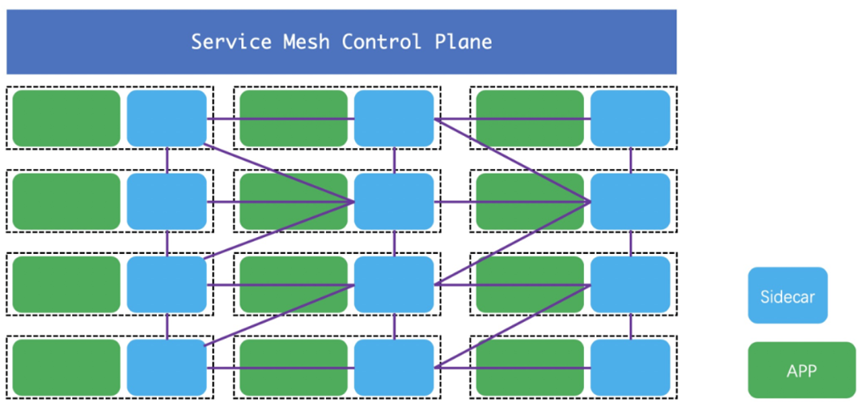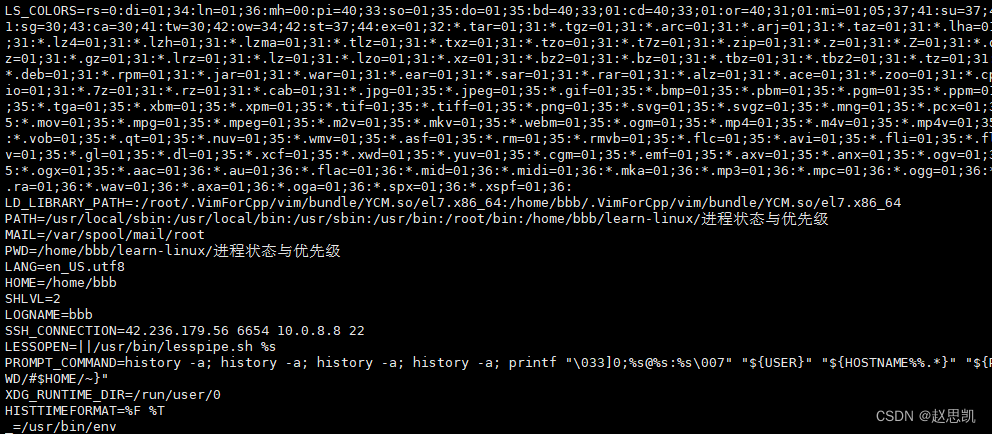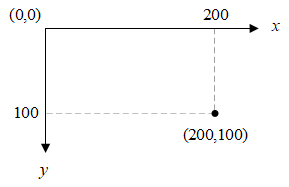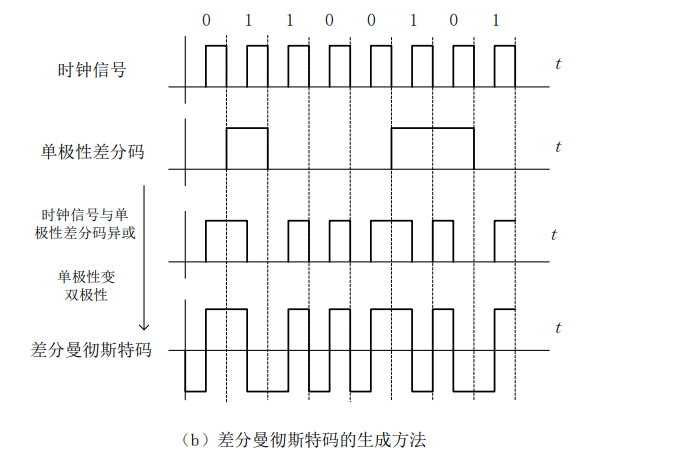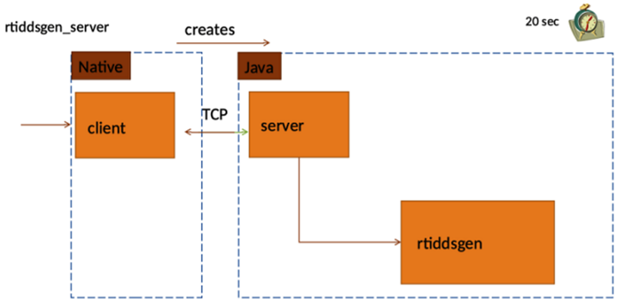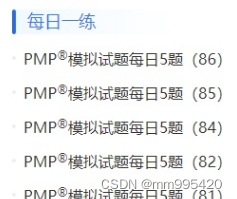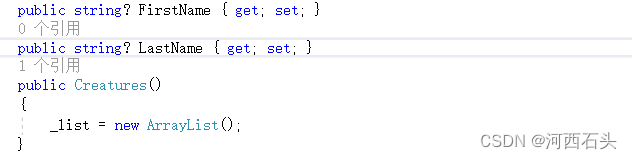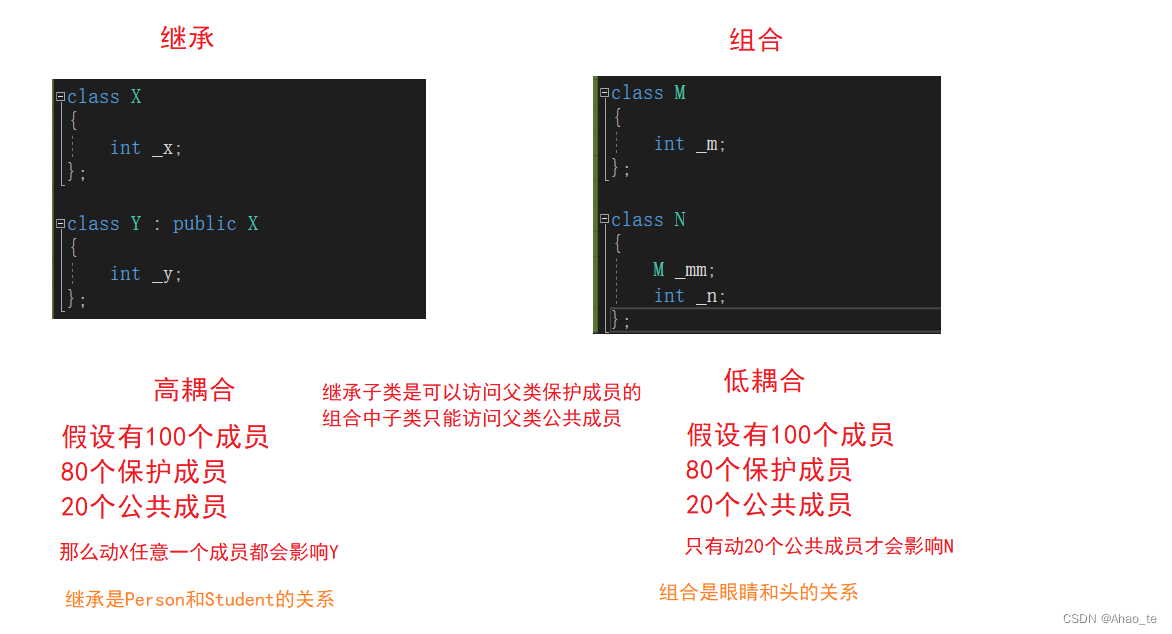anaconda安装
- Anaconda 简介
- Anaconda 安装
- 1.安装流程
- 2.anaconda 配置修改
- 3. 创建虚拟环境
- 4.常用命令
Anaconda 简介
Anaconda(官方网站)就是可以便捷获取包且对包能够进行管理,同时对环境可以统一管理的发行版本。Anaconda包含了conda、Python在内的超过180个科学包及其依赖项。
Anaconda具有如下特点:
- 开源
- 安装过程简单
- 高性能使用Python和R语言
- 免费的社区支持
其特点的实现主要基于Anaconda拥有的: conda包,环境管理器,1,000+开源库
Anaconda 安装
1.安装流程
首先,进入它的官网链接: https://www.anaconda.com/,然后下载安装包。
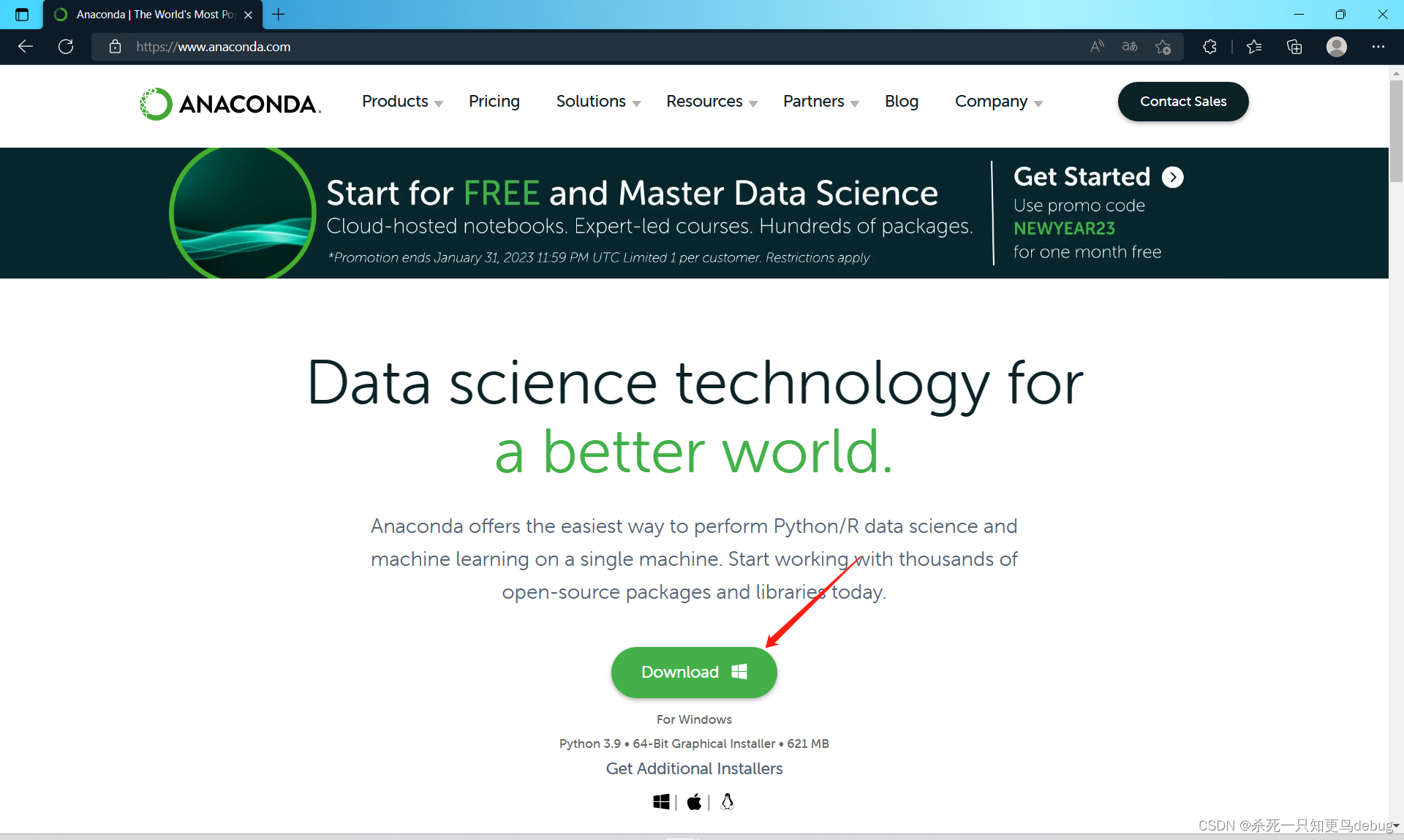
待安装包下载完毕以后,双击exe进行安装,流程如下:
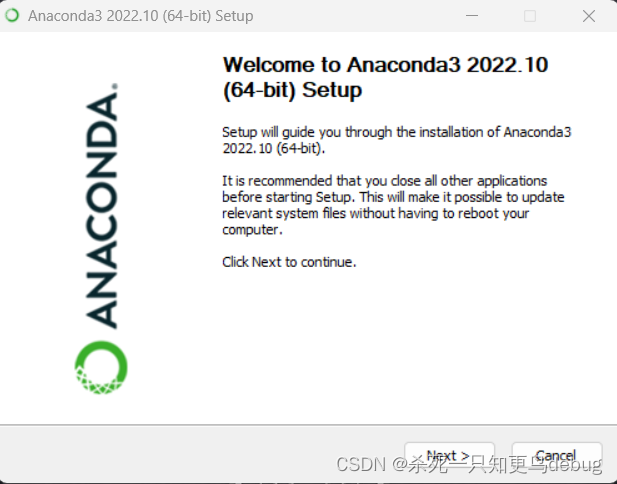
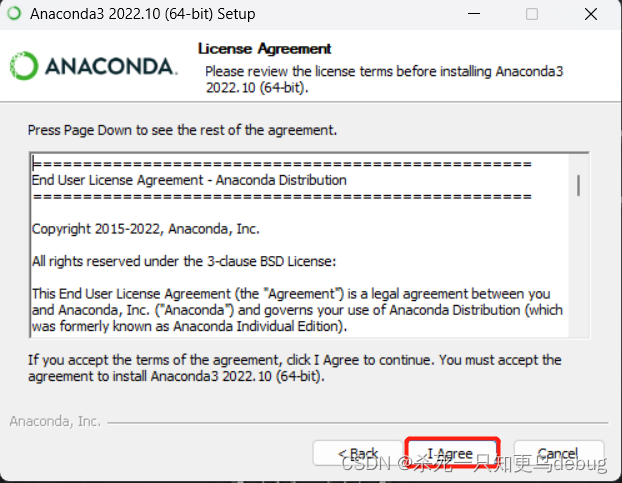

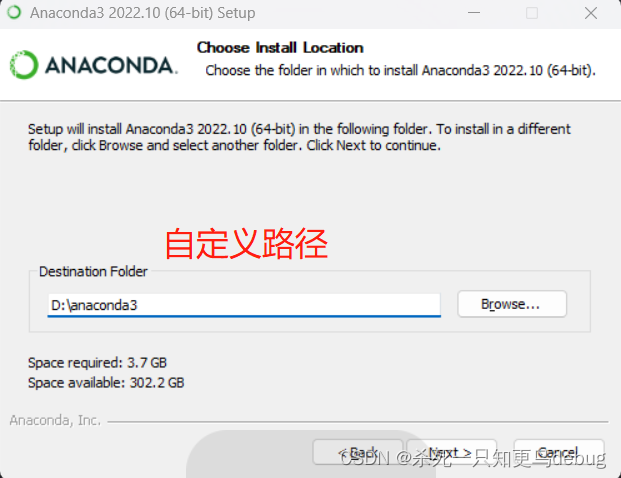
这里记得勾选 add anaconda3 to my_PATH environment variable,如果不勾选的话,需要自己配置环境变量。
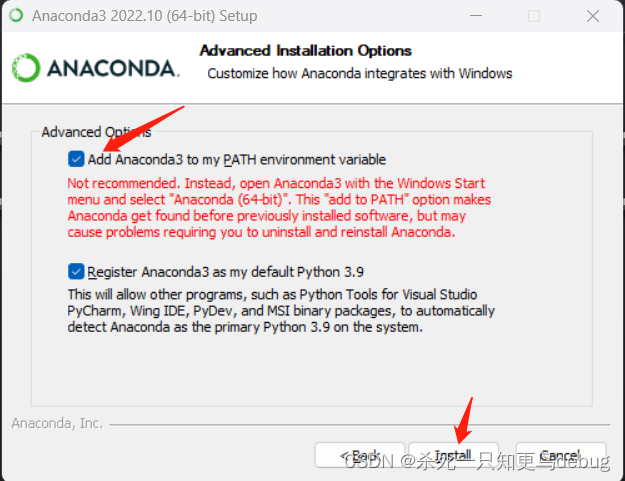
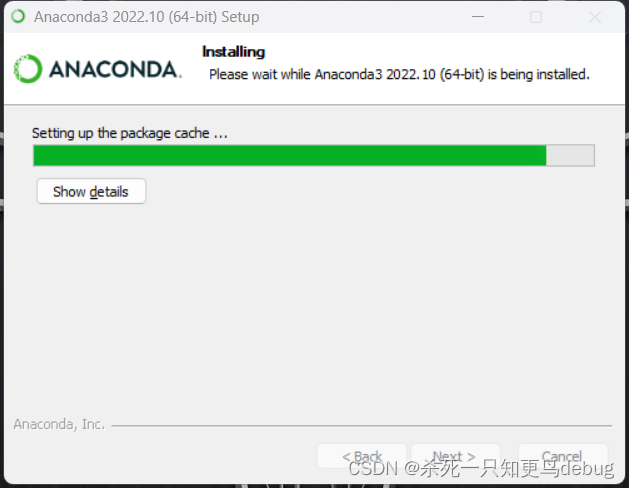
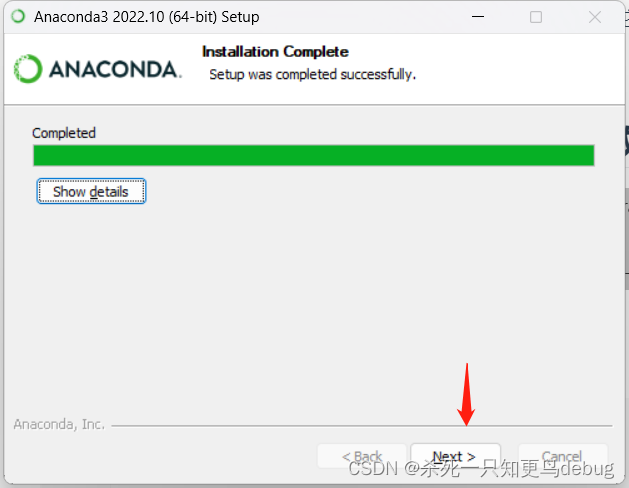
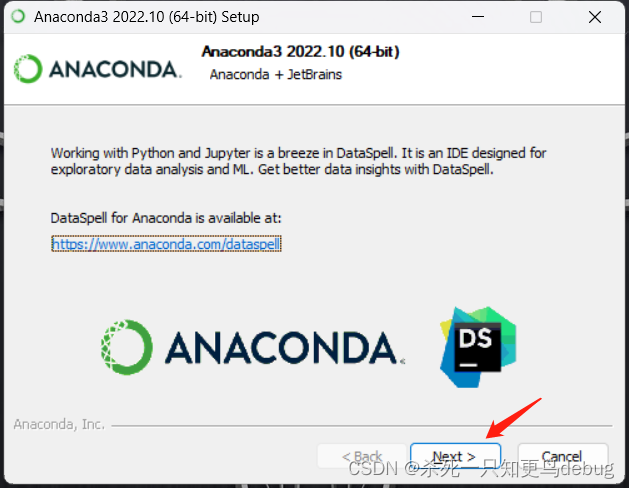
取消勾选,因为还需要添加一些配置,修改conda源为国内镜像源…
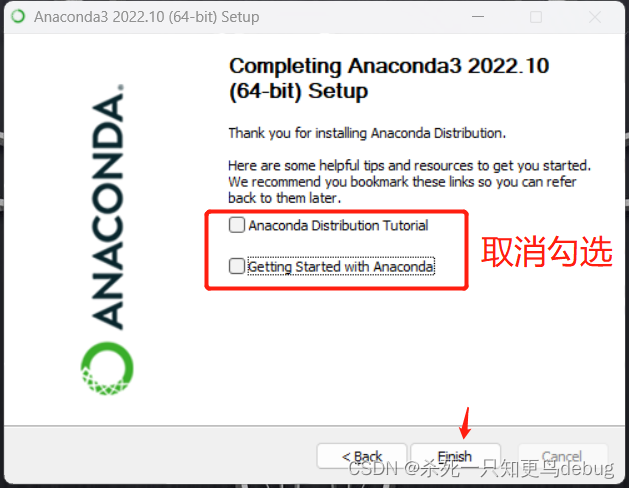
在开始菜单栏中,查看,安装成功
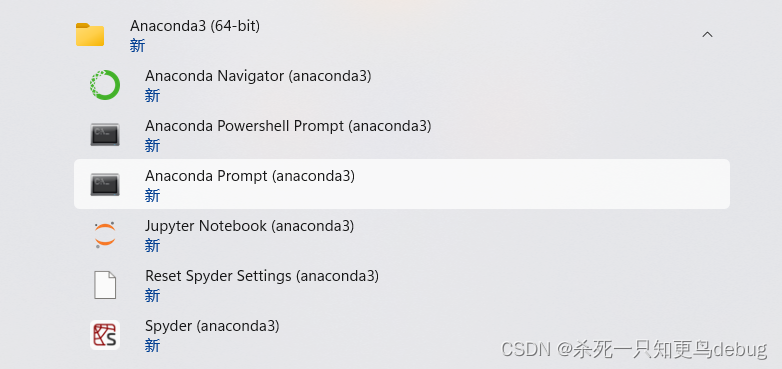
2.anaconda 配置修改
安装完毕以后,先用黑窗口cmd 输入命令 conda --version 和 conda info 查看是否安装成功
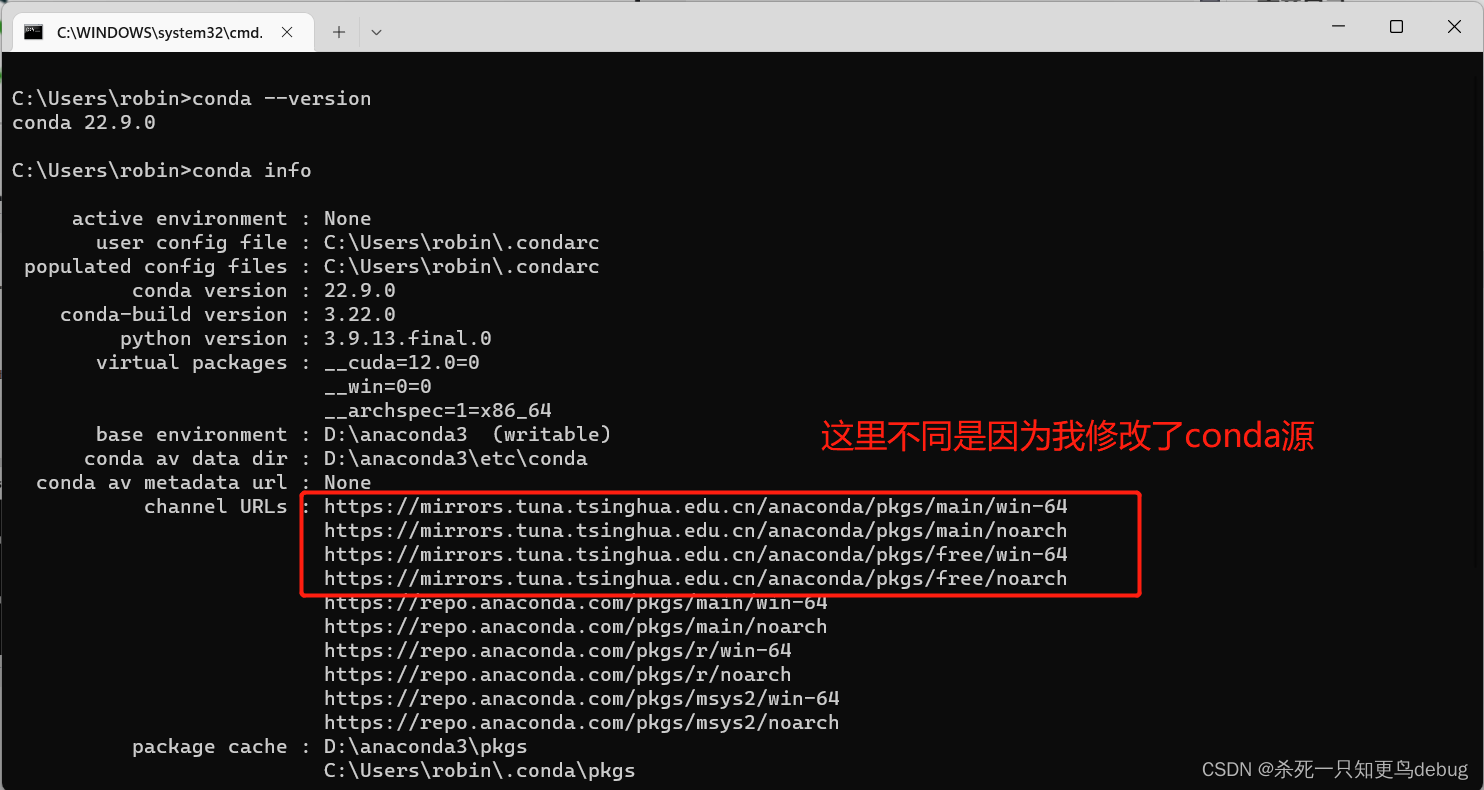
修改conda源为国内镜像源 (因为一些第三方库安装时,使用国外下载很慢或者失败):
conda config --add channels https://mirrors.tuna.tsinghua.edu.cn/anaconda/pkgs/free/
conda config --add channels https://mirrors.tuna.tsinghua.edu.cn/anaconda/pkgs/main/
conda config --add channels https://mirrors.tuna.tsinghua.edu.cn/anaconda/cloud/conda-forge/
这里还需要注意的是,如果上面的三个命令超时的话,把https改为http进行测试,应该就可以了。
设置搜索时,显示通道的地址
conda config --set show_channel_urls yes
查看通道地址
conda config --show channels
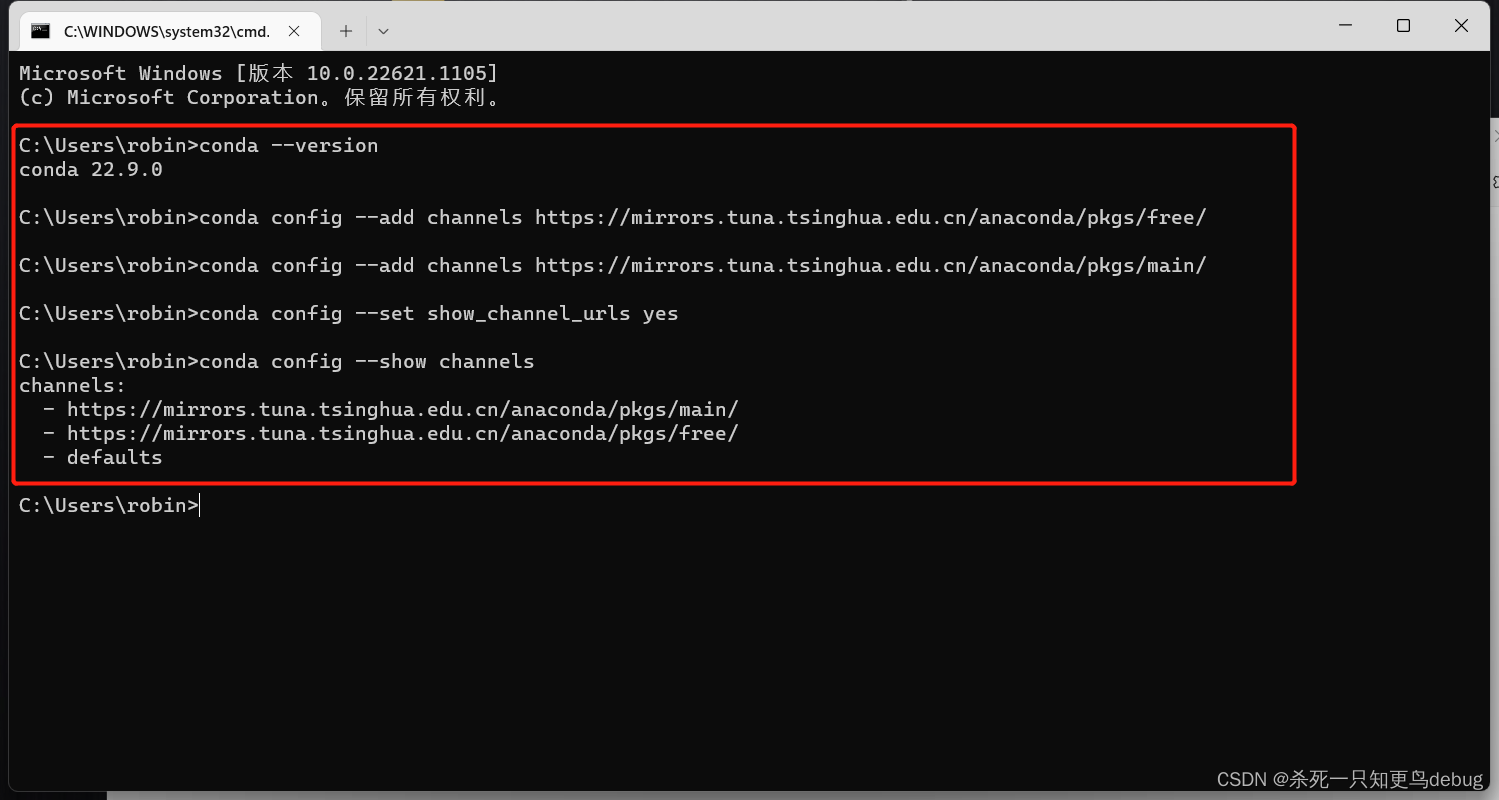
3. 创建虚拟环境
查看所有虚拟环境:
conda env list
创建新的自定义虚拟环境:
conda create -n 自定义虚拟环境名称 jupyter notebook
如下面几张图,创建虚拟环境的流程:

创建虚拟环境过程中库和包会重新安装一份到虚拟环境中:
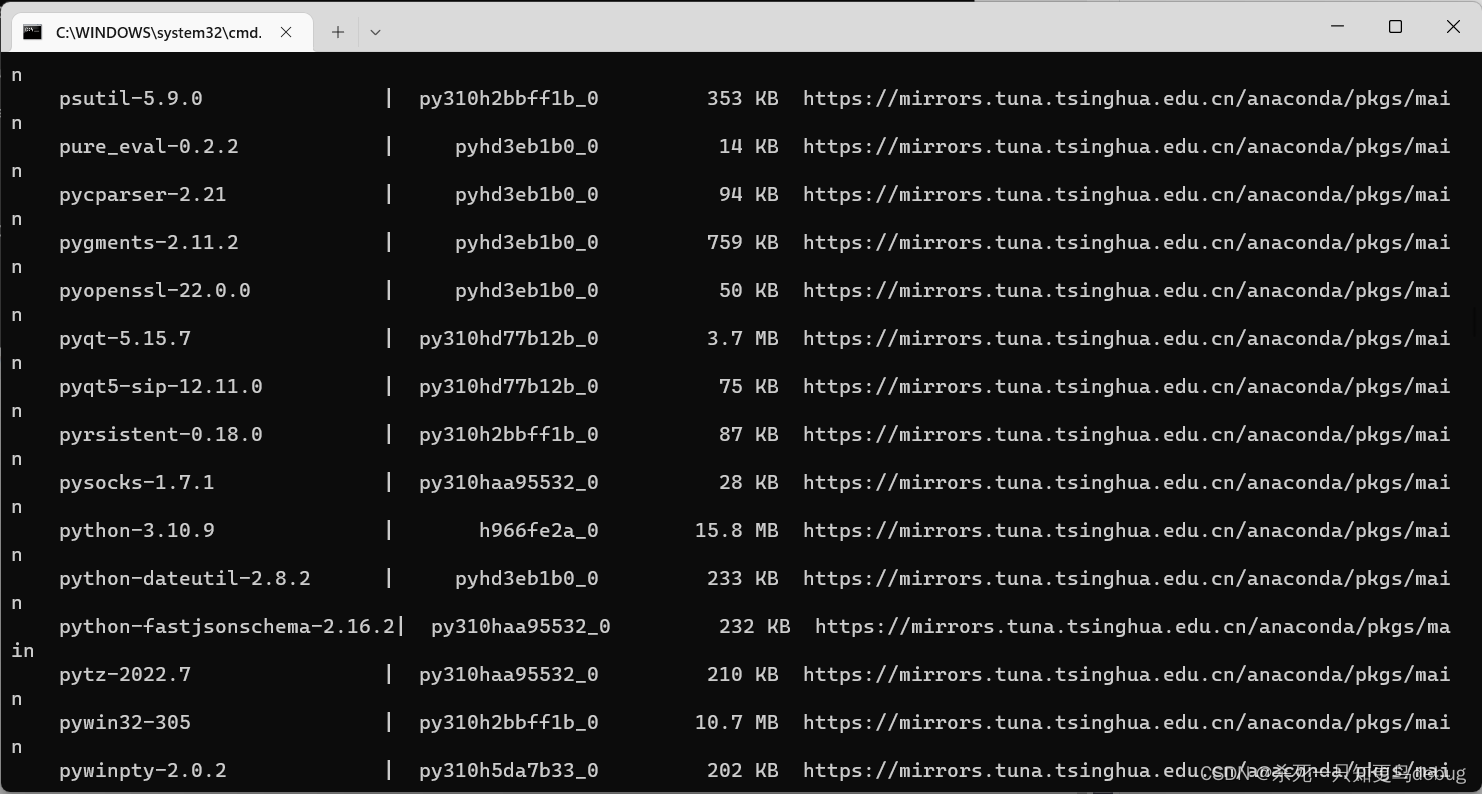
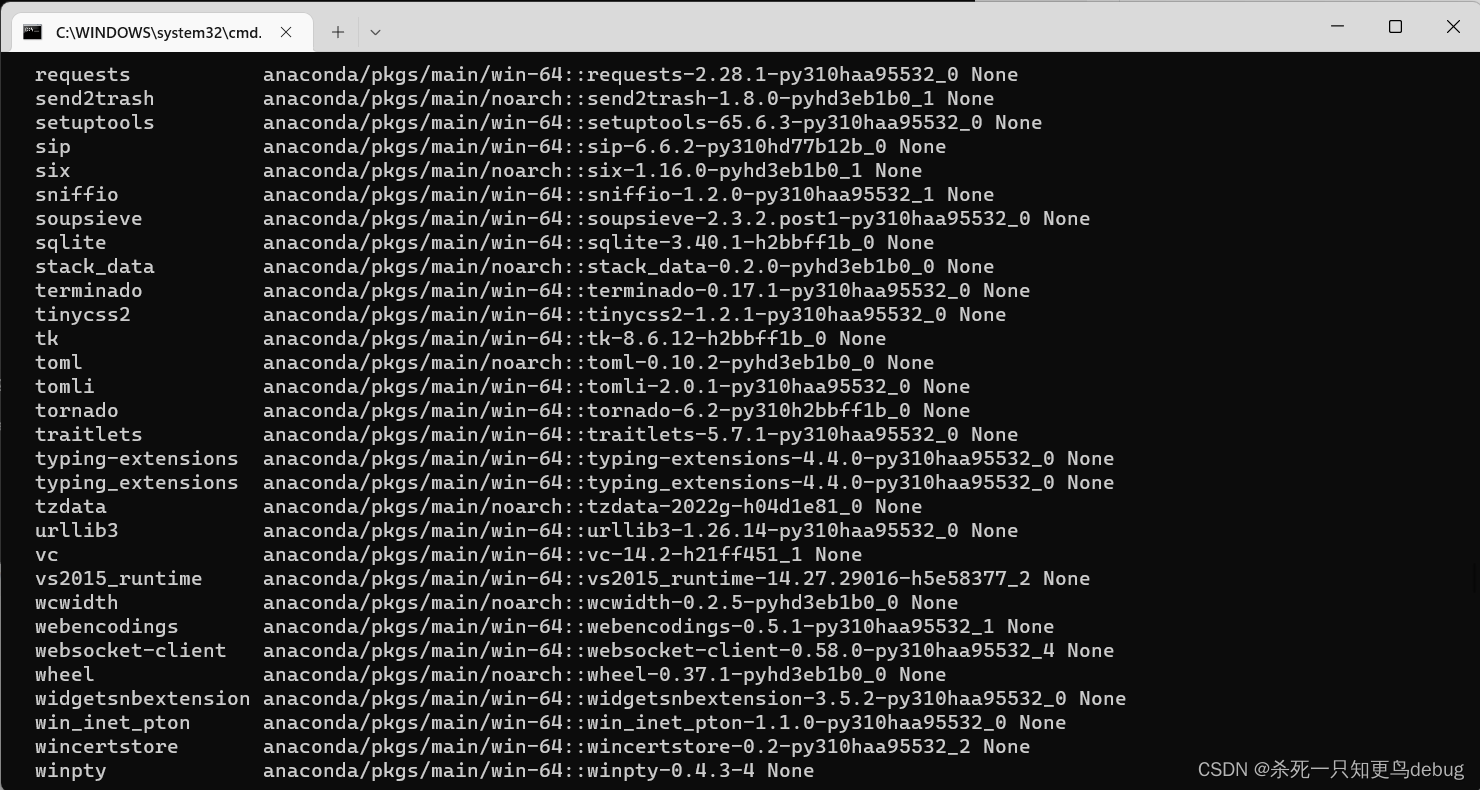
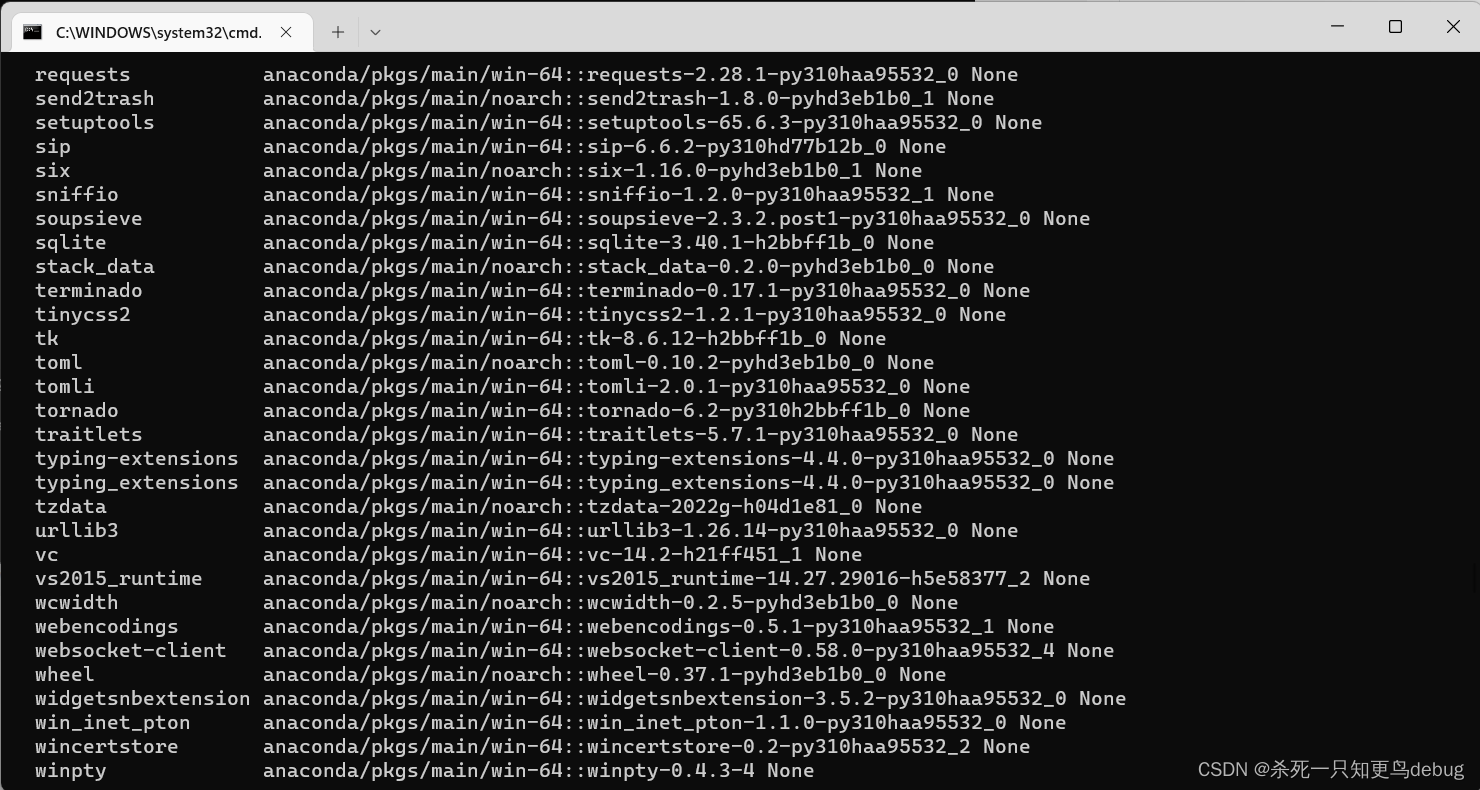
再次查看所有的虚拟环境conda envl list,自定义虚拟环境创建成功
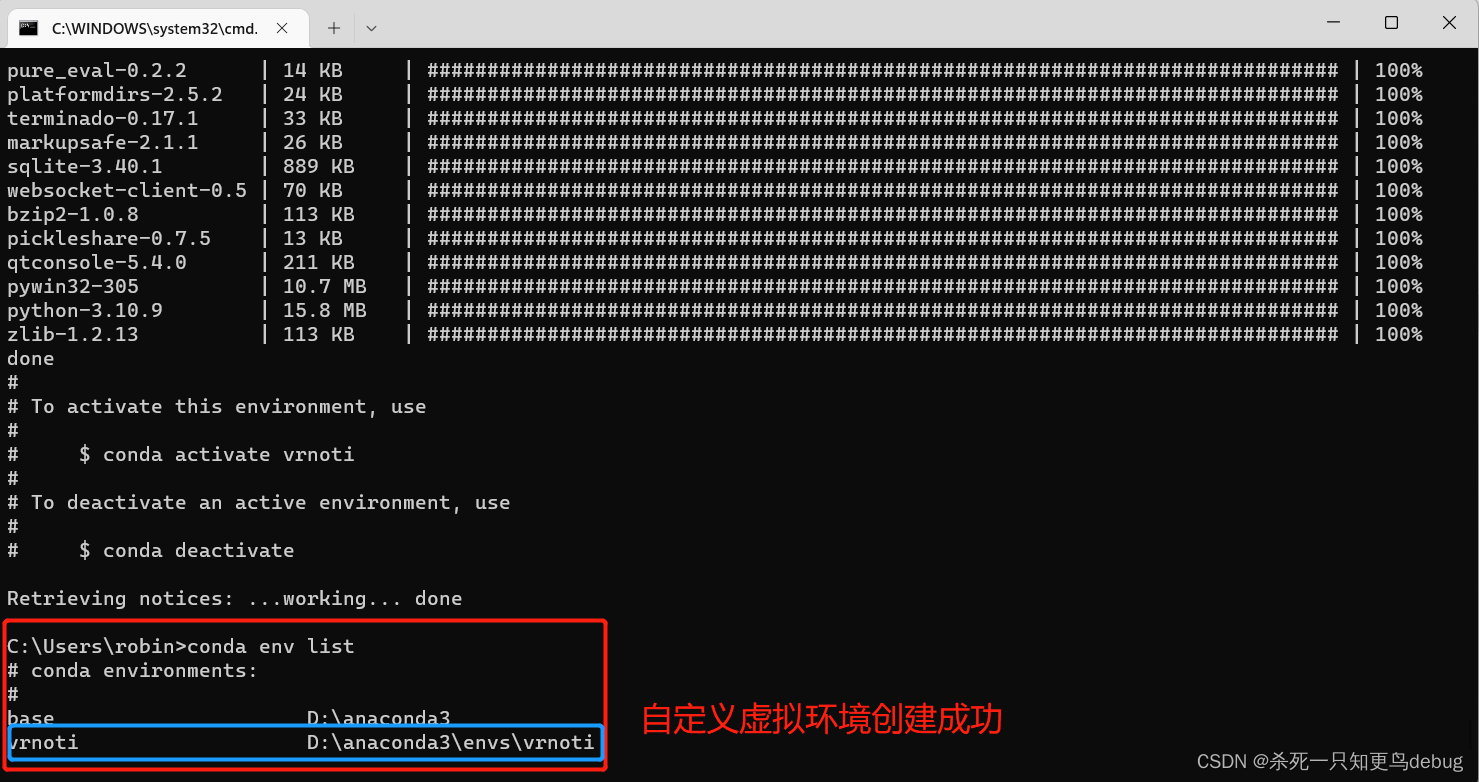
接下来,打开anaconda,即可看到我们刚刚创建的虚拟环境:
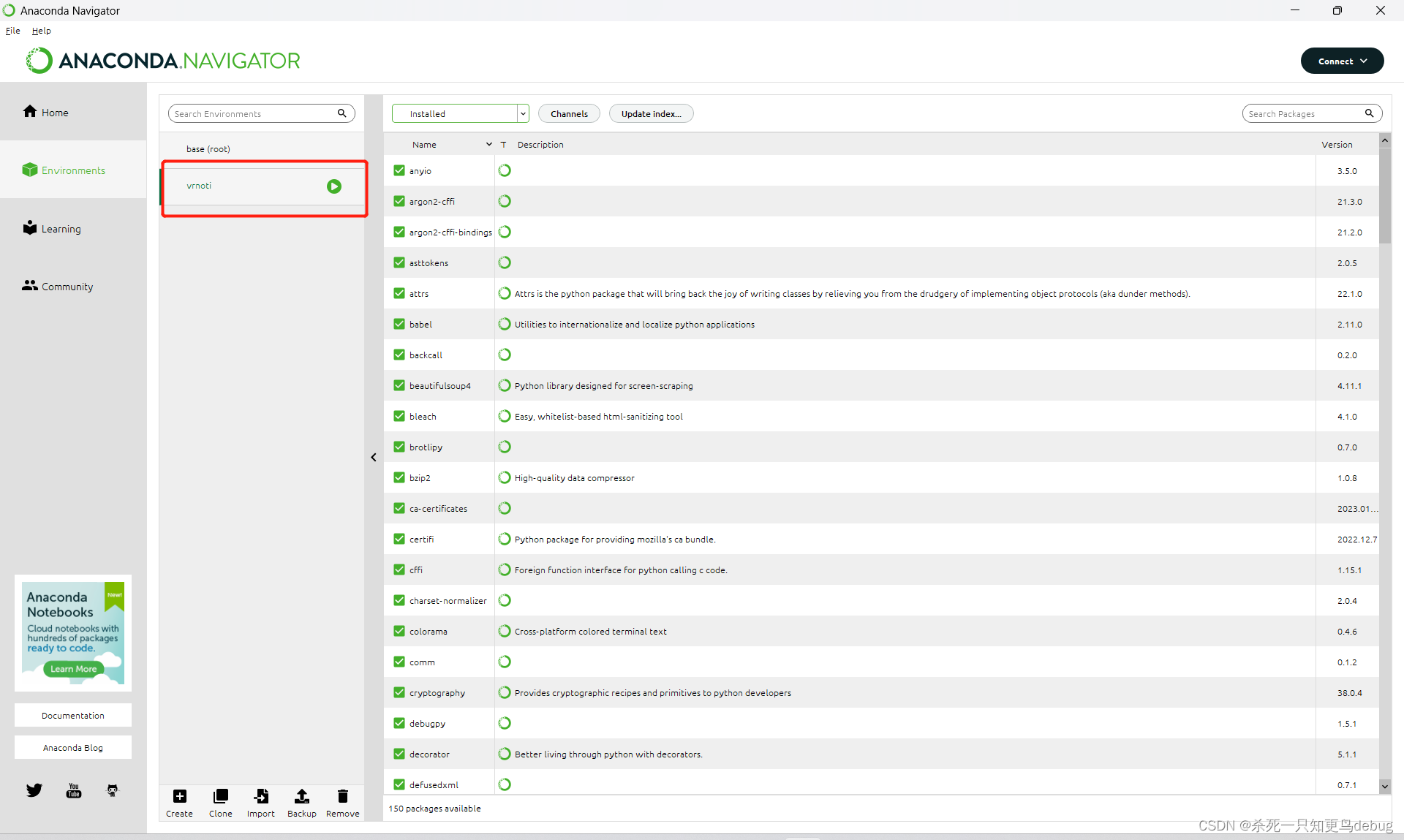
进入jupyter中,测试下,是否可以正常运行
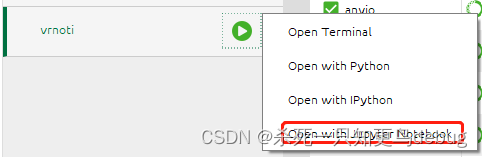
ok,jupyter可以正常运行
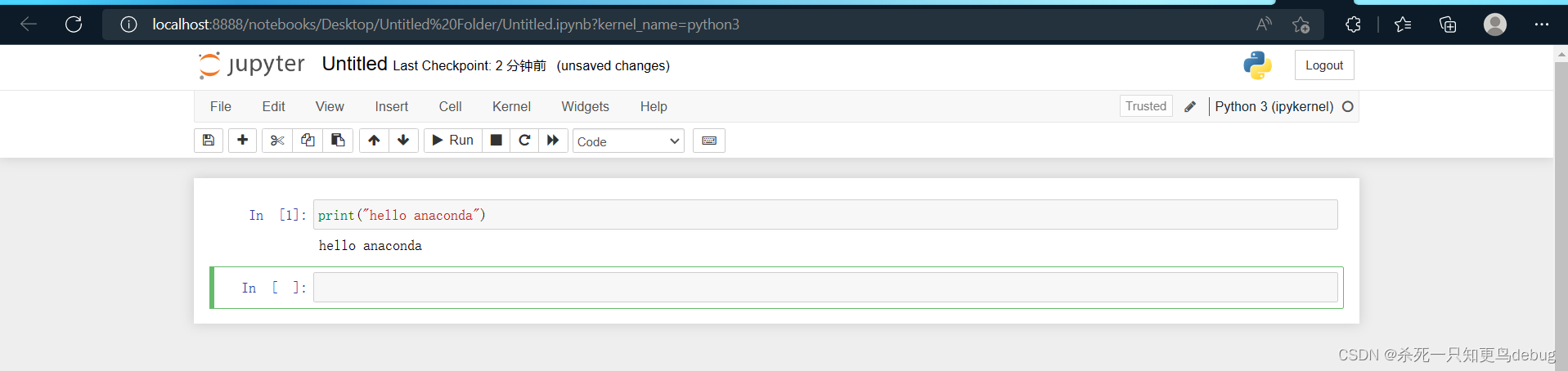
4.常用命令
conda list:查看环境中的所有包
conda install XXX:安装 XXX 包
conda remove XXX:删除 XXX 包
conda env list:列出所有环境
conda create -n XXX:创建名为 XXX 的环境
conda create -n env_name jupyter notebook :创建虚拟环境
activate noti(或 source activate noti):启用/激活环境
conda env remove -n noti:删除指定环境
deactivate(或 source deactivate):退出环境
jupyter notebook :打开Jupyter Notebook
conda config --remove-key channels :换回默认源